
Aprende en Comunidad
Avalados por :





¡Acceso SAP S/4HANA desde $100!
Acceso a SAPComo atribuir e gerenciar intervalos de números de materiais com o código de transação MMNR - Guia passo a passo
- Creado 01/03/2024
- Modificado 01/03/2024
- 272 Vistas
0
Cargando...
Pode atribuir os intervalos de números ao tipo de material com o código de transação MMNR.
Pode pressionar o botão de grupos de alterações para criar e atribuir ou alterar os intervalos de números para o tipo de material.
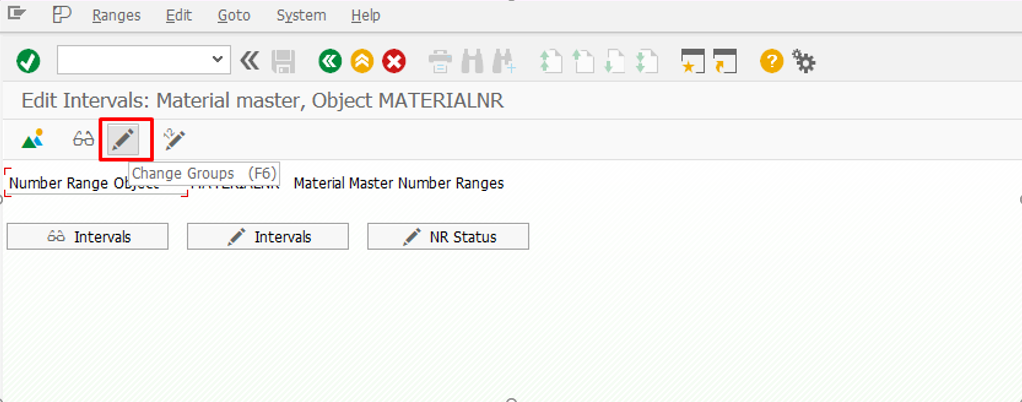
Captura de tela - 1
Os tipos de materiais são chamados de 'Itens' nesta tela.
Pode criar um grupo para criar novos intervalos de números e atribuí-los aos itens. (Por favor, veja a Captura de tela - 2)
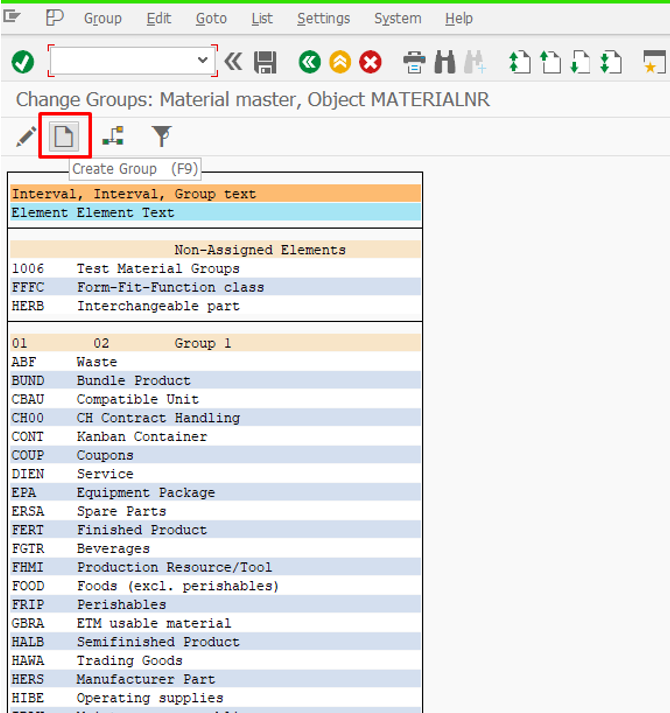
Captura de tela - 2
Pode inserir um nome para o grupo.
Pode inserir o código que identifica os intervalos de números no campo chamado 'Nº'. Pode inserir qualquer código de dois caracteres.
O campo De Número define o primeiro número a atribuir para o intervalo interno. Para o intervalo externo, define o limite inferior.
O campo A Número é o último número a atribuir para o intervalo interno. Para o intervalo externo, define o limite superior.
A bandeira Ext é um indicador que determina se o intervalo de números é interno ou externo. Para usar, o Sistema Sap emite os números para os intervalos internos automaticamente. Este número está entre o número inicial e o número final. Precisa inserir um número para emitir números externos. O número que inserir deve estar entre o número inicial e o número final.
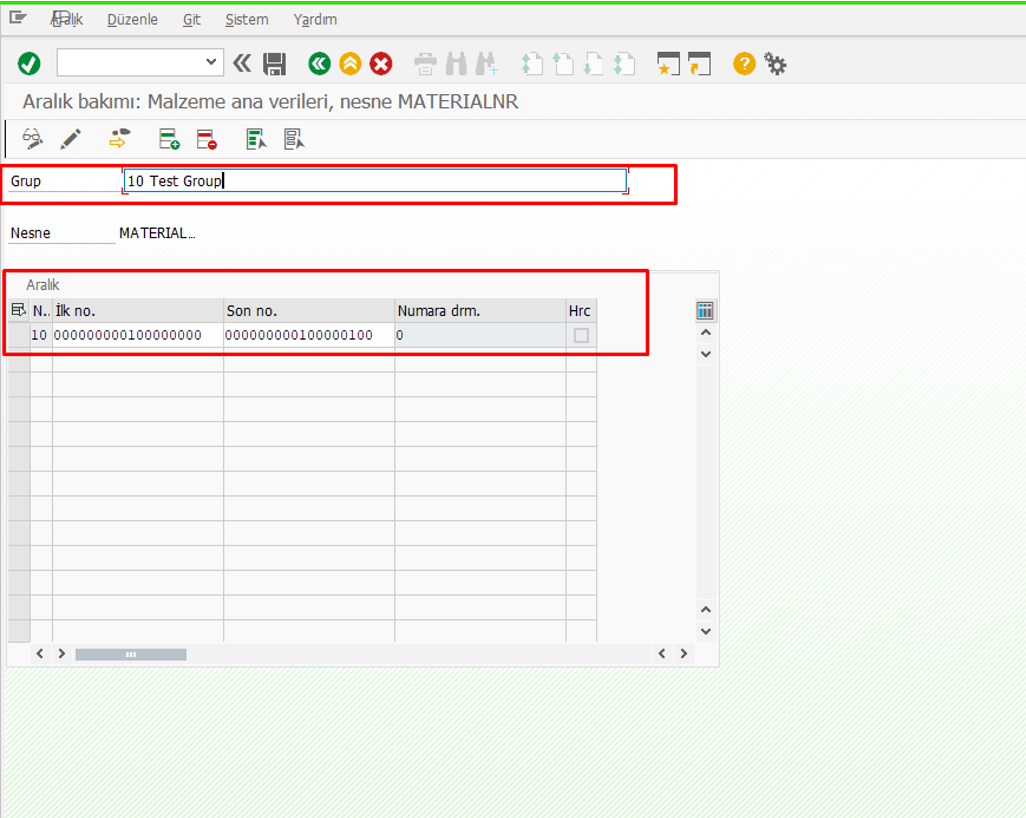
Captura de tela - 3
Cada grupo pode ter um intervalo de números externo e interno ao mesmo tempo. (Por favor, veja a Captura de tela - 5)
Pode pressionar o botão chamado Inserir Linha para adicionar um intervalo de números. (Por favor, veja a Captura de tela - 4)
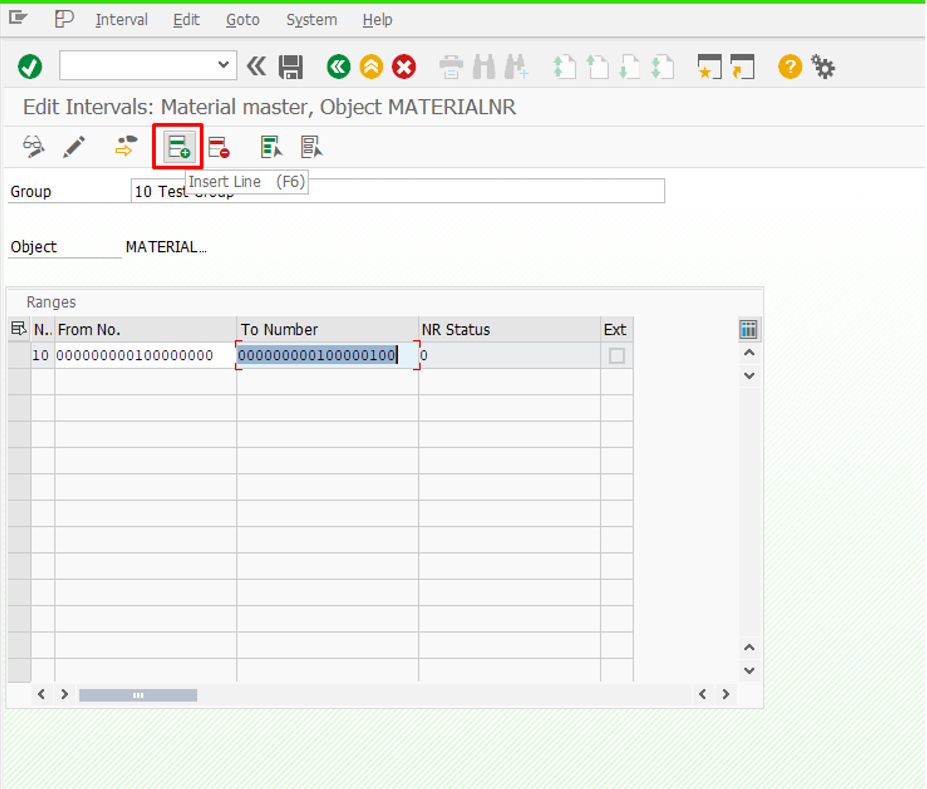
Captura de tela - 4
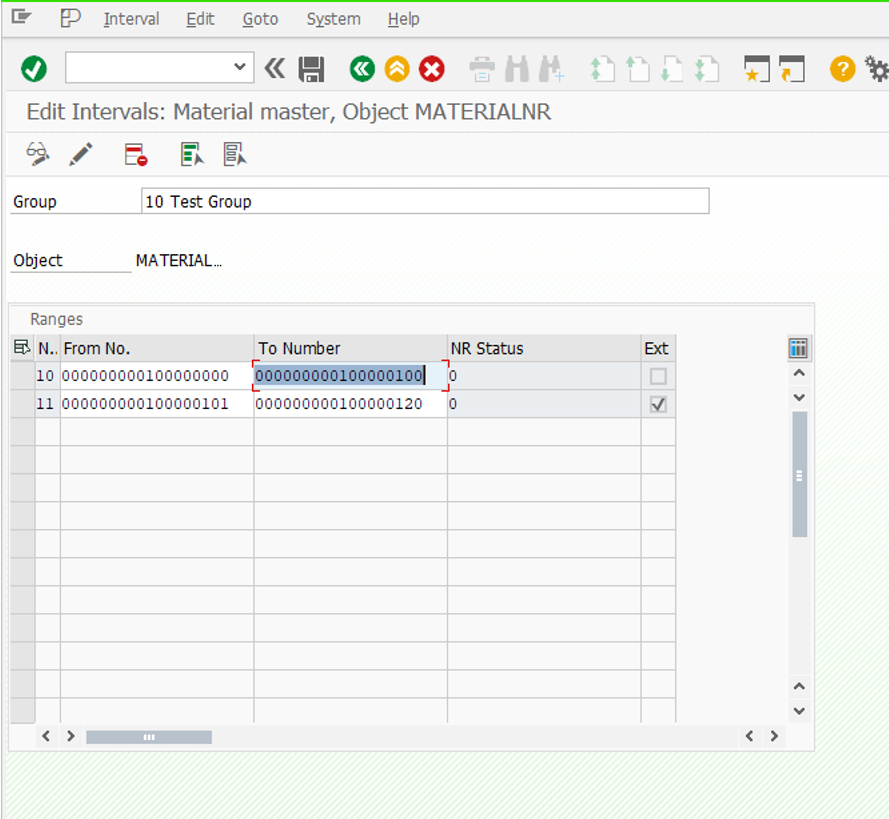
Captura de tela - 5
E clique no botão de salvar.
Nota: Os intervalos de números não estão incluídos na gravação automática de
mudanças de personalização. O transporte de todas as mudanças feitas dentro do intervalo de números
de manutenção deve ser ativado manualmente.
Pode selecionar o tipo de material relacionado na lista de Itens Não Atribuídos e clicar no botão Atribuir Item ao Grupo para atribuir o tipo de material ao grupo. (Por favor, veja a Captura de tela - 6)
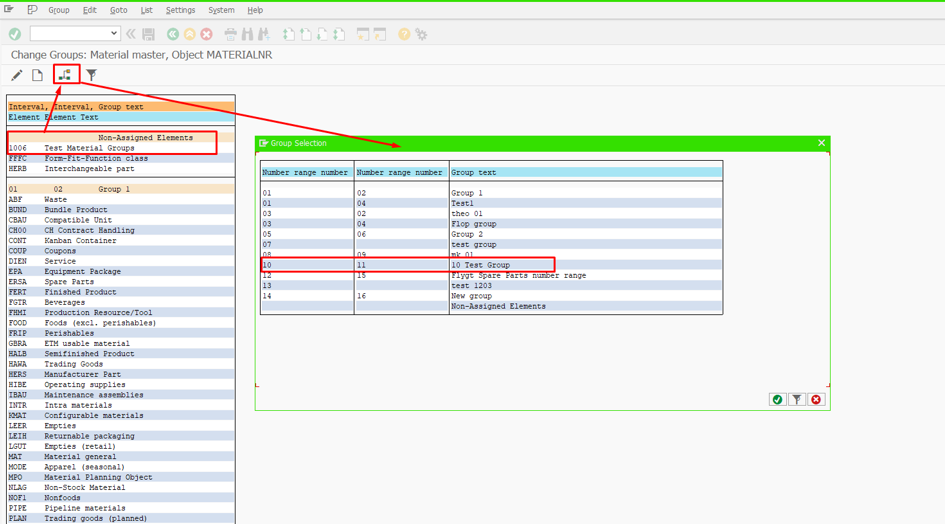
Captura de tela - 6
A atribuição é concluída se marcar o grupo relacionado como na Captura de tela - 7
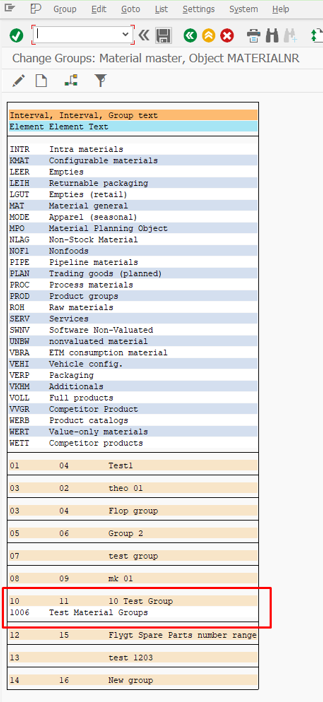
Captura de tela - 7
Se deseja excluir o grupo de atribuição, pode clicar no grupo para entrar no grupo e excluir os intervalos de números. Quando o último intervalo de um grupo é excluído,
o grupo é excluído automaticamente. (Por favor, VEJA a Captura de tela - 8)
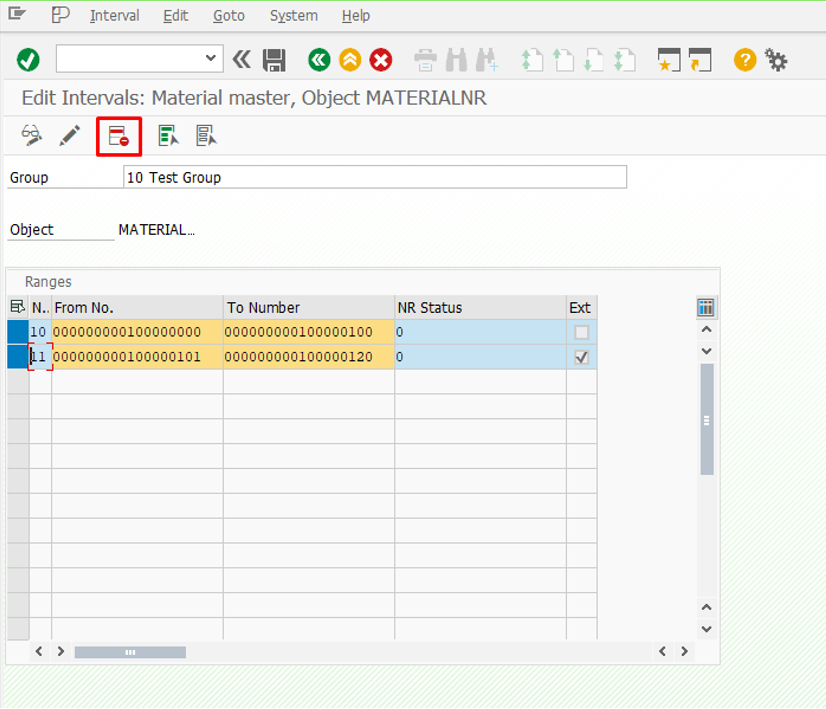
Captura de tela - 8
Pode pressionar o botão de grupos de alterações para criar e atribuir ou alterar os intervalos de números para o tipo de material.
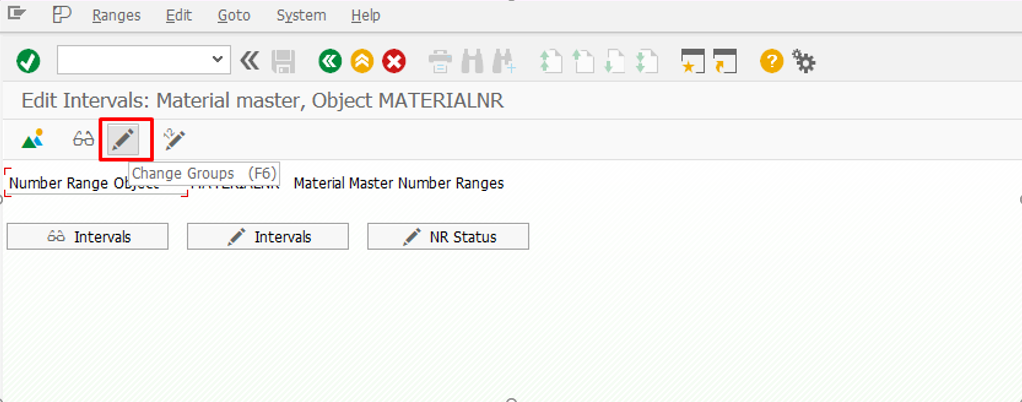
Captura de tela - 1
Os tipos de materiais são chamados de 'Itens' nesta tela.
Pode criar um grupo para criar novos intervalos de números e atribuí-los aos itens. (Por favor, veja a Captura de tela - 2)
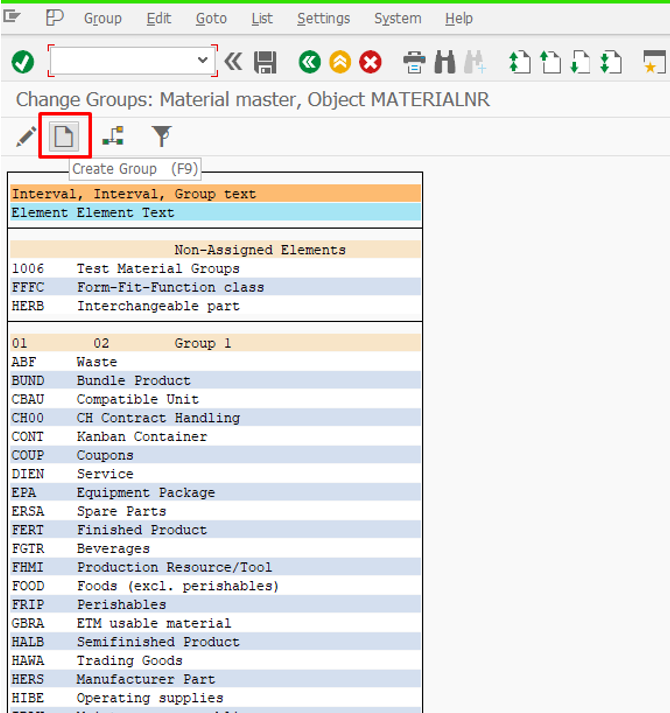
Captura de tela - 2
Pode inserir um nome para o grupo.
Pode inserir o código que identifica os intervalos de números no campo chamado 'Nº'. Pode inserir qualquer código de dois caracteres.
O campo De Número define o primeiro número a atribuir para o intervalo interno. Para o intervalo externo, define o limite inferior.
O campo A Número é o último número a atribuir para o intervalo interno. Para o intervalo externo, define o limite superior.
A bandeira Ext é um indicador que determina se o intervalo de números é interno ou externo. Para usar, o Sistema Sap emite os números para os intervalos internos automaticamente. Este número está entre o número inicial e o número final. Precisa inserir um número para emitir números externos. O número que inserir deve estar entre o número inicial e o número final.
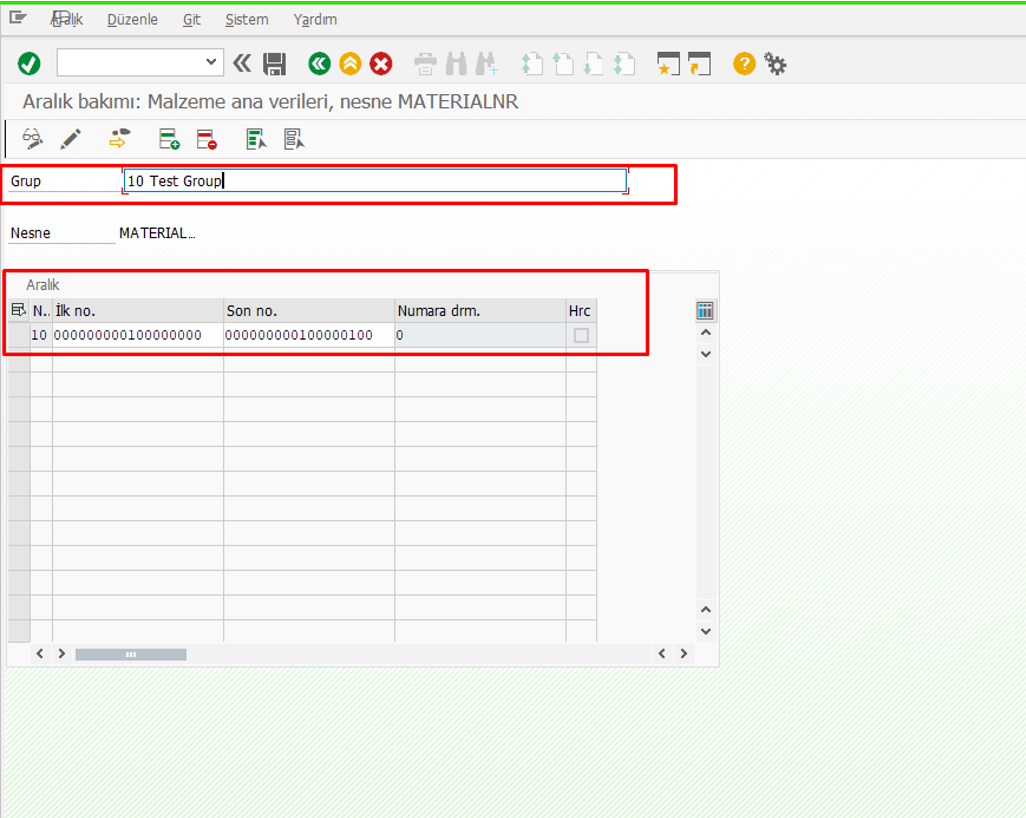
Captura de tela - 3
Cada grupo pode ter um intervalo de números externo e interno ao mesmo tempo. (Por favor, veja a Captura de tela - 5)
Pode pressionar o botão chamado Inserir Linha para adicionar um intervalo de números. (Por favor, veja a Captura de tela - 4)
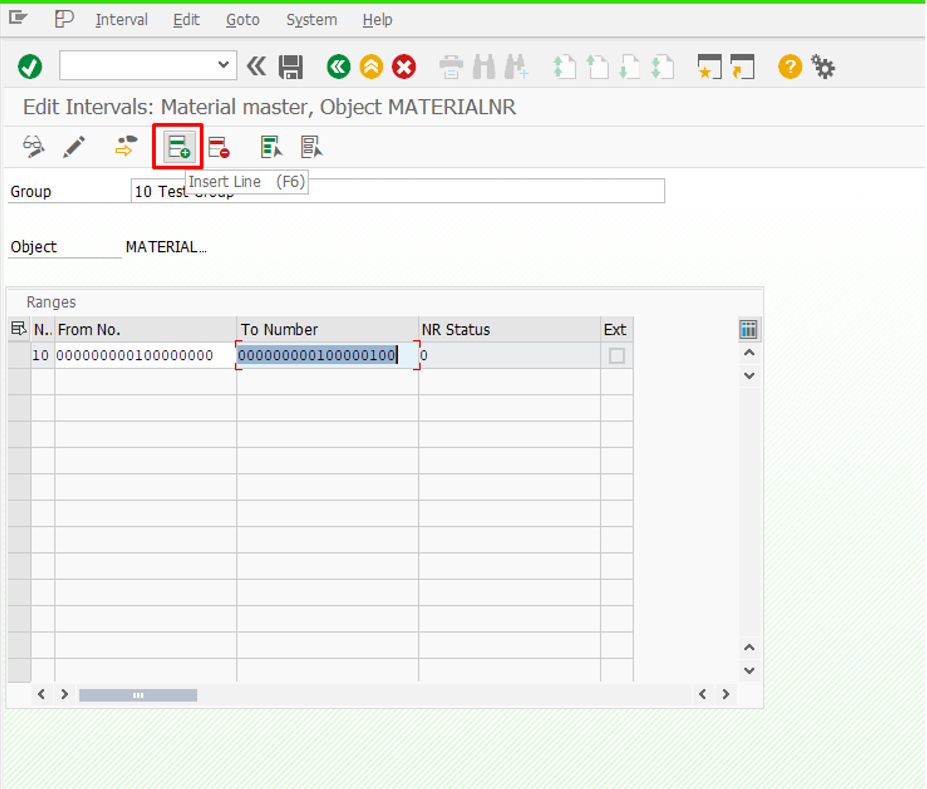
Captura de tela - 4
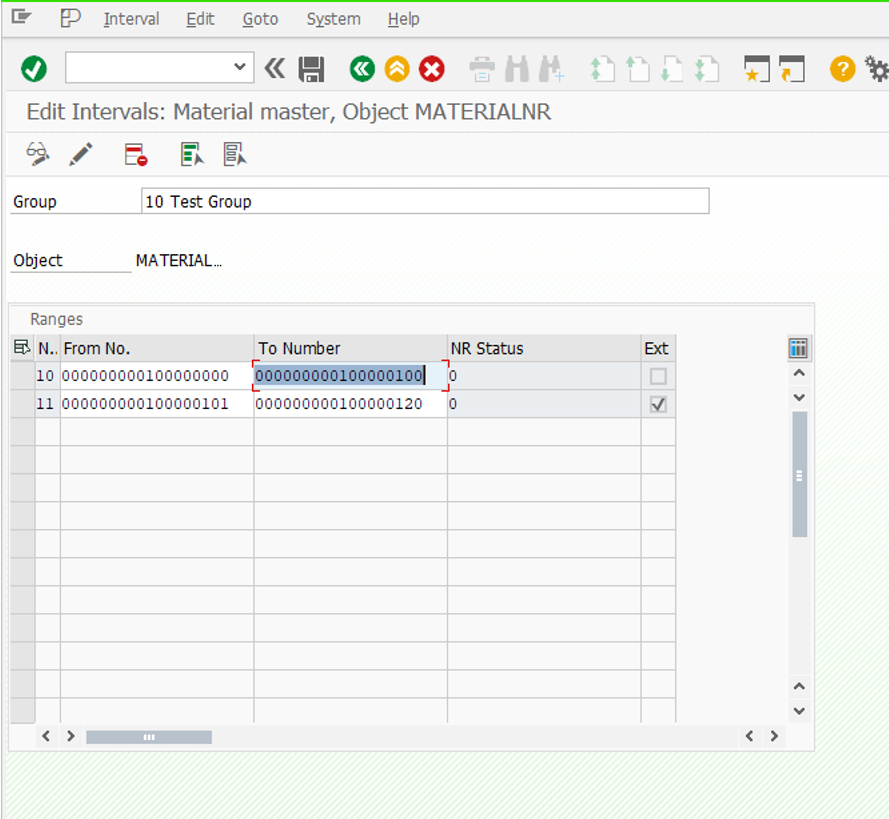
Captura de tela - 5
E clique no botão de salvar.
Nota: Os intervalos de números não estão incluídos na gravação automática de
mudanças de personalização. O transporte de todas as mudanças feitas dentro do intervalo de números
de manutenção deve ser ativado manualmente.
Pode selecionar o tipo de material relacionado na lista de Itens Não Atribuídos e clicar no botão Atribuir Item ao Grupo para atribuir o tipo de material ao grupo. (Por favor, veja a Captura de tela - 6)
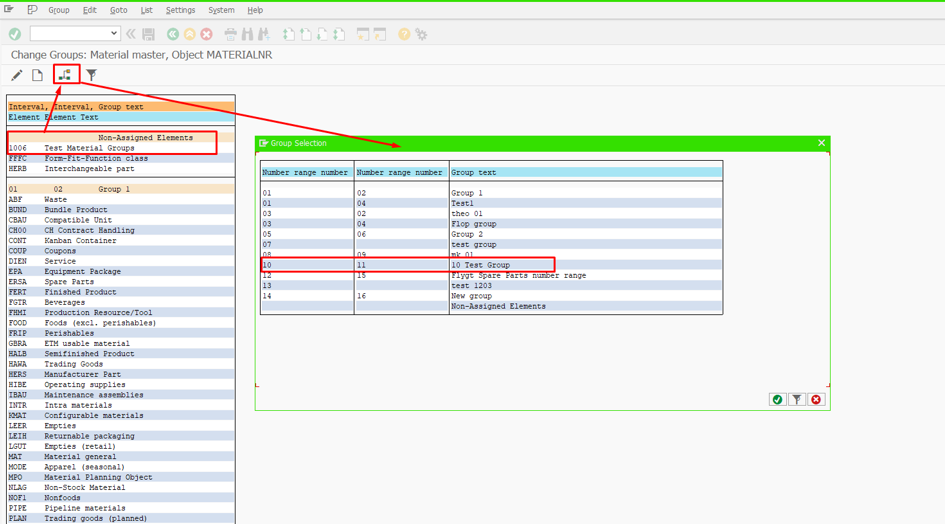
Captura de tela - 6
A atribuição é concluída se marcar o grupo relacionado como na Captura de tela - 7
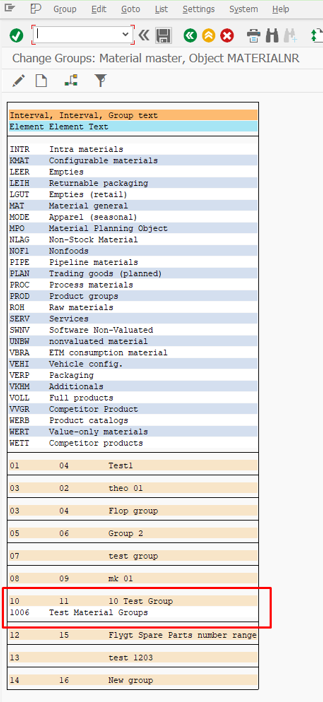
Captura de tela - 7
Se deseja excluir o grupo de atribuição, pode clicar no grupo para entrar no grupo e excluir os intervalos de números. Quando o último intervalo de um grupo é excluído,
o grupo é excluído automaticamente. (Por favor, VEJA a Captura de tela - 8)
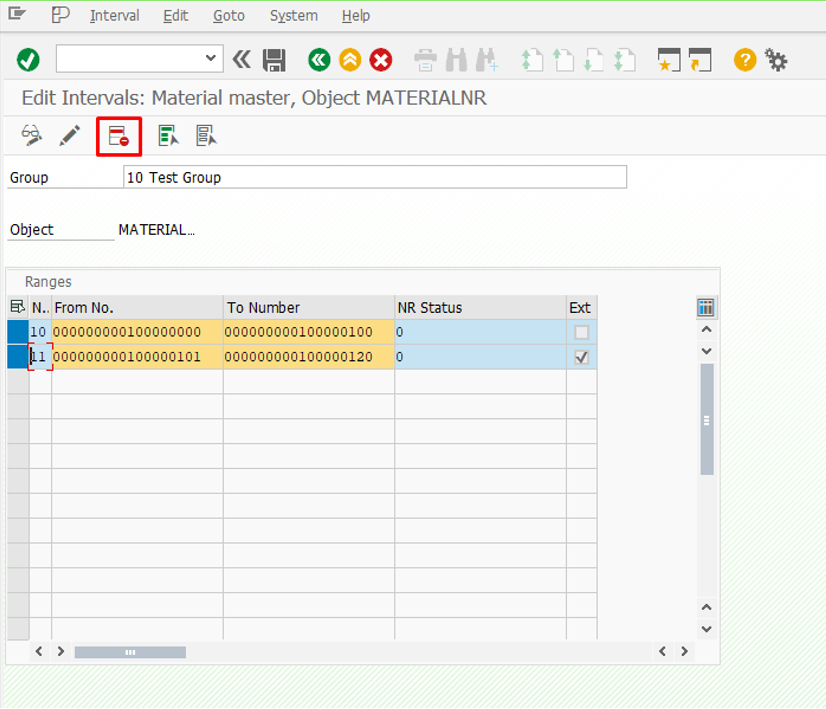
Captura de tela - 8
Pedro Pascal
Se unió el 07/03/2018
Facebook
Twitter
Pinterest
Telegram
Linkedin
Whatsapp
Sin respuestas
 No hay respuestas para mostrar
Se el primero en responder
No hay respuestas para mostrar
Se el primero en responder
© 2025 Copyright. Todos los derechos reservados.
Desarrollado por Prime Institute
Hola ¿Puedo ayudarte?

